これは、サイトのすべてのページを調べ、コードとレイアウトの潜在的な問題を検出し、ページのパフォーマンス、グラフィック素材、リンクなどでの飽和を評価できる優れた自動ツールの必要性が生じる場所です。

図1 SEOツールキットのメインウィンドウ
この記事では、無料のSearch Engine Optimization Toolkitを使用して、ロシアのインターネットartlebedev.ruで最も有名なサイトの例を使用して、このような分析を実行しようとします 。
検索エンジン最適化ツールキット
IISマネージャーパネルからSEO Toolkitを起動すると、ツールのさまざまな機能部分にアクセスできる次のウィンドウ(図1)が表示されます:問題のサイトの分析、サイトマップの操作、robots.txtなどのファイルの操作。
私たちにとって最も興味深いのは、問題のサイトの分析です。 適切なリンク「新規分析の作成」をクリックして、新規分析を開始できます。 サイトを微調整できるダイアログボックスが表示されます(図2)。 デフォルトでは、サイトの名前とそのアドレスを設定し、すぐに実行のための分析を開始できますが、いくつかのパラメーターを構成する方が興味深いでしょう。 それらにアクセスするには、最小化された詳細設定パネルを展開する必要があります。
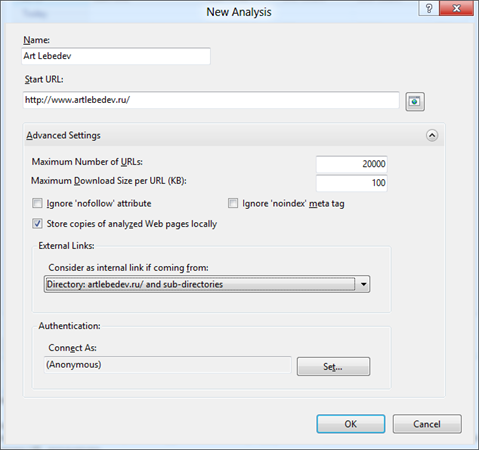
図2。 サイト分析のセットアップ
ここでは、次のような重要なパラメーターを指定できます。
- 大規模なサイトには多数のURLを含めることができるため、サイトからの分析用のURLの最大数。この数を制限することは理にかなっています
- 分析用の最大URLサイズ
- nofollow属性とnoindexメタタグを無視するかどうか
- ダウンロードしたページとコンテンツをディスクに保存してすばやくアクセスする
- 内部リンクとして考慮すべきこと
- リソースが必要とする場合の認証
ご覧のとおり、これらのパラメーターは、分析の深さと、必要なサイトの分析ページ数に大きく影響する可能性があります。 分析のために、URLの数を1000に設定します。
サイト分析
分析を開始した後、必要なデータがすべてリモートリソースから受信されるまで時間がかかる場合があります(図3)。 分析に必要な時間は、設定したパラメーターと、ロードされたURLの最大数に直接依存します(もちろん、サイトに実際に多くのページが含まれている場合を除きます)。

図3 サイト分析
1,000ページを示しましたが、分析は長く続きませんでした。 完成後、SEO Toolkitは多くのレポートと統計情報を便利な方法で提供します。 これらのレポートから学べることを見てみましょう(図4)。

図4 サイトレポート
そのため、サイトの最初の1000ページの表面的な分析では、約65,000個のリンクがあり、9000個を少し超えるルール違反、したがって潜在的な問題が見つかりました。
ここで、検出されたすべての違反が実際の問題とみなせるわけではないことを止めて説明する必要があります。結局、artlebedev.ruサイトはこれらすべての違反にもかかわらず数年間機能しています。 ただし、それらが何であるかを知りたいと思います。
分析のために、違反、コンテンツ、パフォーマンス、リンクの4つのタブがあります。 これらの各セクションには、分析されたリソースに関する多くの有用な情報が含まれています。
違反分析
違反の最初のタブに移動します。ここでは、サイトのページで検出された違反の完全なリストがすぐに表示されます(図5)。
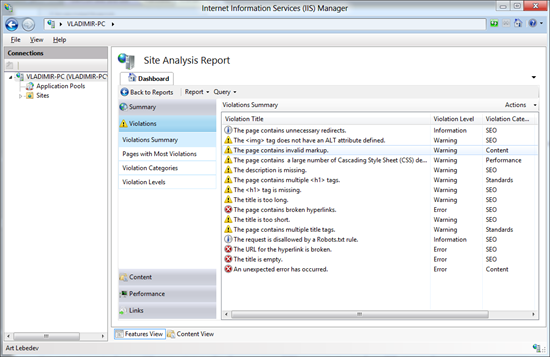
図 5.ページで見つかった違反の種類
それで、どんな種類の違反を発見したのか。 最も興味深いものとして、それらのいくつかについて説明しましょう。ただし、潜在的な問題を取り除くために、それらのそれぞれを注意深く調べ、後でこれらの問題に対処することができます。
ページに不要なリダイレクトが含まれています
この違反の詳細に移動すると(ダブルクリック)、見つかったすべてのリソースが表示されます。追加の(e)リダイレクトがあると想定されます(図6)。
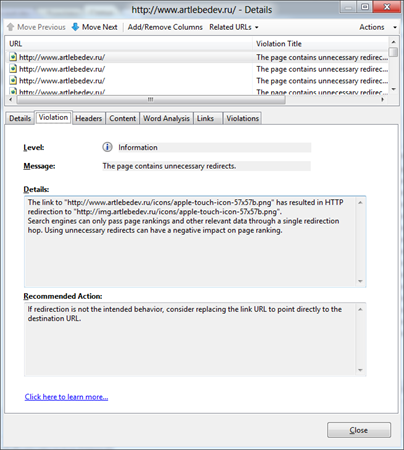
図6 不要なリダイレクトについて報告する
リダイレクトを減らすとページの読み込み速度にプラスの影響が出ることが広く知られていますが、場合によっては必要です。 いずれにせよ、SEO Toolkitを使用すると、状況を制御し、すべてのリダイレクトを監視して、不要なリダイレクトをすばやく検出できます。
見つかったエラーに関するレポートのウィンドウに注意してください。 上部に、この問題を含むすべてのURLの完全なリストが表示されます。 以下に、問題を詳細に調査できるようにする多数のタブを示します。
詳細には、問題が見つかったページに関する基本情報が含まれています。
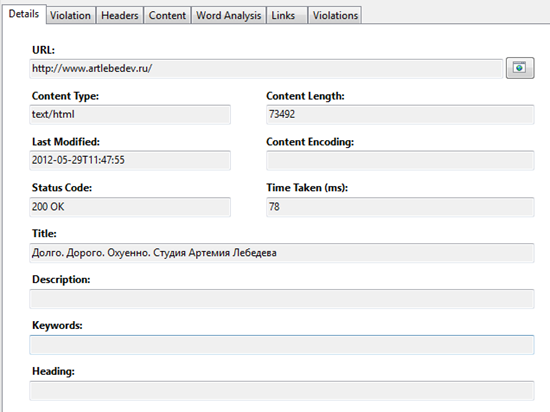
図7 詳細タブ
違反は、問題の詳細な説明と、これが重要な理由の簡単な要約を提供します。
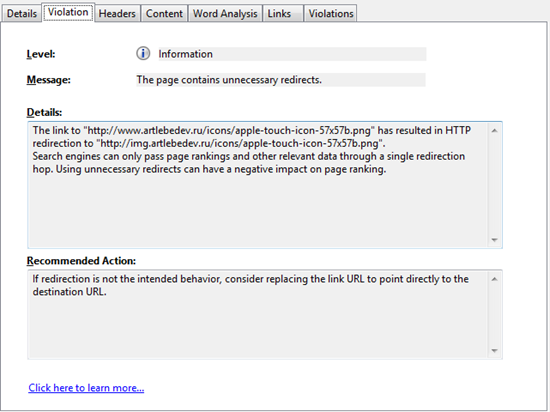
図8 違反タブ
ヘッダーには、受信したHTTPヘッダーに関する情報が含まれます
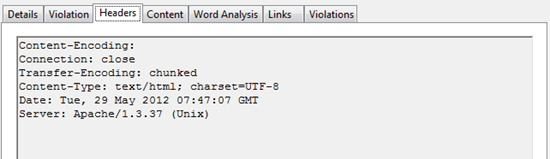
図9 ヘッダータブ
コンテンツには、URLへのリクエストの結果として取得された全文が含まれます。 この場合、現在調査中の違反は、クイック検索のために特に強調表示されます。

図10 コンテンツタブ
Word Analisysを詳しく見る価値があります。 このタブには、サイトページ上の特定の単語のテキストおよび繰り返しに関する情報が含まれています。 単語の繰り返し数、2語と3語のフレーズの繰り返し数をすばやく確認できます。 さて、きれいなページのテキストにタグをクリアしてください。 多くの情報がありますが、SEOの観点から考えるべきことがあります。
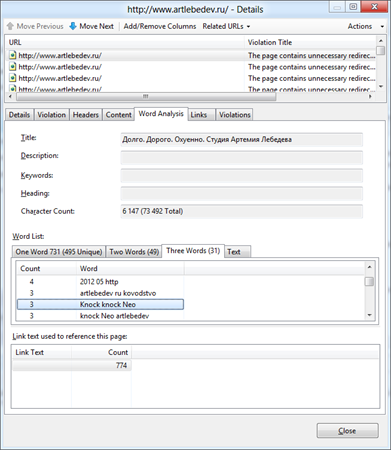
図11 単語分析タブ
[リンク]タブには、このページにリンクしているページに関する情報、およびこのページにある他のページへのリンクに関する情報が含まれています。

図12 リンクタブ
最後に、[違反]タブには、このページで検出されたすべての違反の完全なリストが含まれています。 それぞれにアクセスして、個別に分析を開始できます。
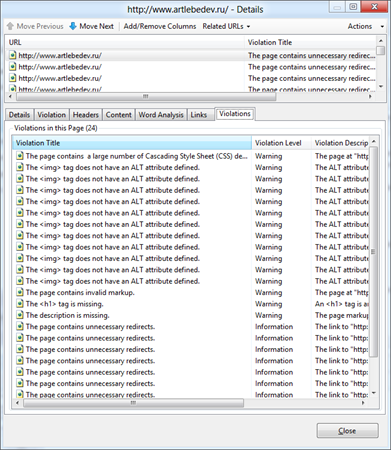
図13 違反タブ
したがって、詳細な情報を通じて違反を調査することで、この違反が存在する特定の場所を見つけ、リダイレクトの違反を修正するかどうかを決定できます。
マークアップエラーが検出されました
分析の結果、マークアップエラーのあるページが多数見つかりました。 ほとんどの場合、これらはタグ関連のエラーです。たとえば、
「 www.artlebedev.ru/studio 」 のページ に無効なマークアップが含まれています。
タグ:「a」が正しく開かれていません。
「 www.artlebedev.ru/everything 」 のページ に無効なマークアップが含まれています。
タグ「div」が正しく閉じられず、代わりにタグ「body」が閉じられました。
「 www.artlebedev.ru/everything/kopilkus 」 のページ に無効なマークアップが含まれています。
タグ「div」が正しく閉じられず、代わりにタグ「td」が閉じられました。
などなど。 あなたがこれらの違反を決定することの重要性。 SEO Toolkitは、あなたの投稿を維持します。
このページには、インラインCSSの大部分が含まれています。
CSSをマークアップに埋め込むことは可能ですが、スタイルを別のファイルに入れることをお勧めします。 分析の結果、CSSコードの大きなチャンクがページに埋め込まれた複数のページが見つかりました(図14)。
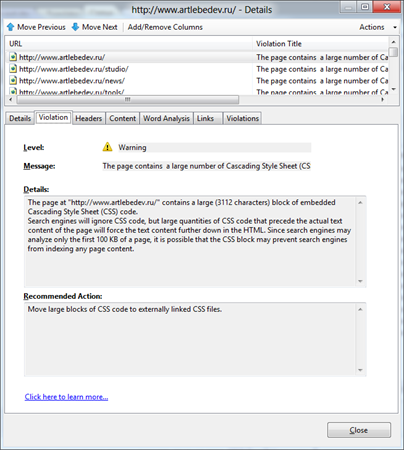
図14 エラー情報
[コンテンツ]タブに移動すると、これがどのようなコードであるかを確認できます(図15)。
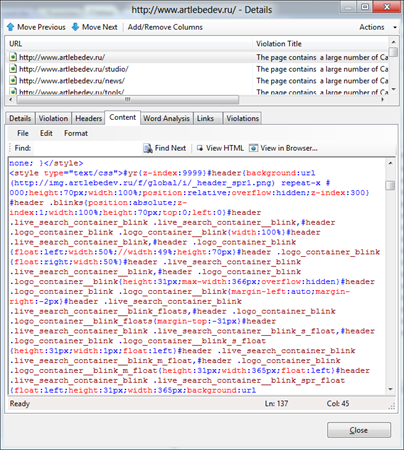
図15 エラー内容
見つかったエラーのいくつかと、これらのエラーを分析する方法を調べました。 以下は、分析中に見つかった他のエラーのリストです。
- imgタグにalt属性が含まれていません
- 説明のメタタグがスキップされました
- ページにはいくつかのH1タグが含まれています。
- H1タグはスキップされました(ただし、H2-H6タグは検出されました)
- タイトルが大きすぎます。
- ページ上の無効なリンク(404またはその他のエラーを返す)
- タイトルが小さすぎます。
- ページにあるいくつかのタイトルタグ
- ハイパーリンクの本文に無効なURLが含まれています
- タイトルが空です
- URLのリクエスト中にエラーが発生しました
これらすべての違反は、検索結果、ウェブサイトの速度、ユーザーのアクセシビリティなど、何らかの形でプロジェクトに影響を及ぼす可能性があります。 これらの問題を自分だけに対処する必要があるかどうかに関係なく、現在それらの問題について知ることが重要です。
違反を処理する場合のその他の便利なタブは次のとおりです。
違反が最も多いページ

図16 ほとんどの違反
検出された違反のカテゴリ
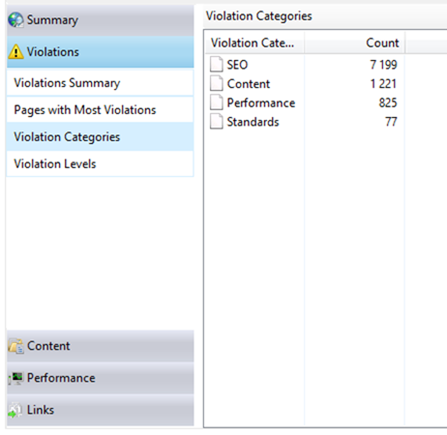
図17 違反のカテゴリ
違反レベル
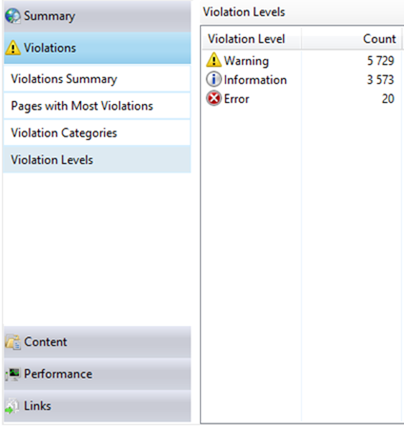
図18 違反レベル
コンテンツセクション
サイトの違反の分析結果を処理した後、[コンテンツ]セクションでさらに分析情報を取得できます。 情報用のデータスライスの全セットを次に示します。

図19 コンテンツセクションセクション
たとえば、エラーのあるリンクがあるすべてのページ:
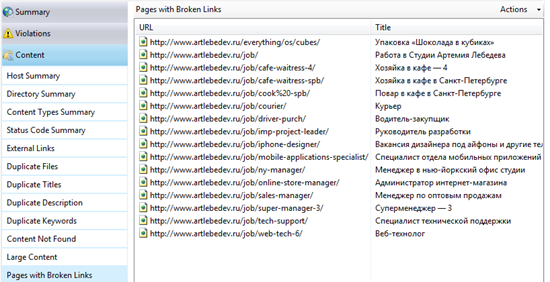
図20 誤ったリンクがあるすべてのページ
または同じ見出しのページ
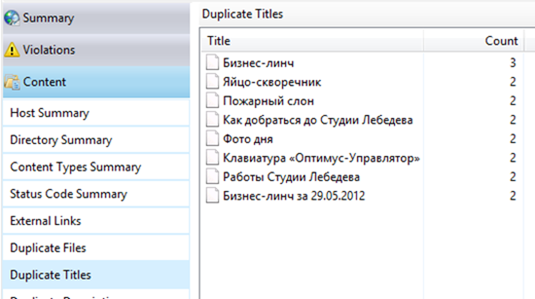
図21 見出しが同じページ
各パラメーターについて、詳細な情報を取得できます。
パフォーマンスタブ
サイトのページのパフォーマンス、ユーザーがページをロードするのにかかる時間を評価できる非常に便利なSEOツールキット機能(図22)

図22 最も重いページのリスト
このセクションの別のタブでは、リソースの数が最も多いページを表示できます(図23)
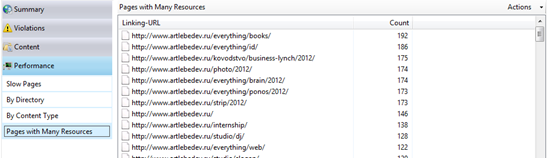
図23 最もリソースの多いページを一覧表示する
リストの各要素に移動して、より詳細に分析できます。 ご覧のとおり、一部のページは非常に重いため、リソースのユーザーエクスペリエンスを向上させるために、何らかの方法でこの問題に対処できます。
リンクセクション
SEO Toolkitの最後のセクションでは、リンクからサイトのコンテンツを分析できます。 たとえば、リンクの数が最も多いページを参照してください(図24)
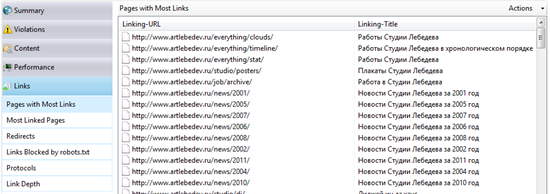
図24 エラー内容
レポートとクエリ
私が検討したいSEOツールキットの最後の機能は、分析情報へのレポートとクエリの作成です。 特別なツールを使用すると、必要なデータを正確に柔軟に選択できます。

図25 レポートとクエリ
レポートの結果は、外部ファイルにエクスポートするか、再実行のリクエストを保存できます。
ダウンロード
記事を書いた後、SEO Toolkitをインストールする場所と方法について話すのを完全に忘れていることに気付きました。
SEO Toolkitは、IISサーバー用にMicrosoftによって開発されました。この無料のコンポーネントは、次のリンクからダウンロードできます。
http://www.iis.net/download/SEOToolkit
同じページで、ツールに関する詳細情報を取得できます。
おわりに
この記事では、潜在的な問題についてサイトを分析し、ページのコードとパフォーマンスに関する大量の分析情報を取得できる無料ツールSEO Toolkitの機能のいくつかについてお話ししたかったのです。
このツールがお役に立てば幸いです。 ウェブを美しく高速にしましょう。